作为全球知名电子设备制造商之一,联想一直以来都以其出色的产品质量和先进的技术受到消费者的广泛好评。在众多的笔记本品牌中,联想笔记本也以其出色的性能、稳...
2025-01-24 7 联想笔记本
当您面对联想笔记本电脑无法进入操作系统,自动启动修复功能却无法解决问题时,不必慌张。本文将为您提供一系列经过专家验证的操作步骤,助您一步步解决问题,恢复笔记本电脑的正常使用状态。请仔细阅读,跟随步骤指引,相信您能有效应对并解决这一难题。

在开始解决之前,我们需要了解导致联想笔记本电脑进入自动修复模式的原因。这可能是由于系统文件损坏、驱动程序问题、硬件故障、病毒攻击等原因造成。
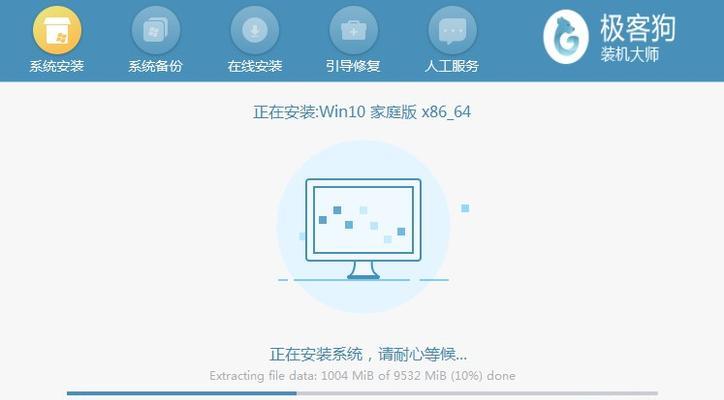
在进行复杂操作之前,先从简单的故障排除开始:
2.1安全模式启动
在自动修复循环不断重启时,强制关机,待完全关闭后重新开机。
在启动过程中持续按住F8键(部分机型可能为其他键,如Esc)直到出现高级启动选项菜单。
选择“安全模式”,若能正常启动,可能是无效的驱动或服务造成的启动问题。
2.2系统还原
在安全模式下,打开“控制面板”>“系统和安全”>“系统”>“系统保护”。
点击“系统还原”并按照提示进行操作,选择一个先前的状态点进行还原。

如果以上方法无效,可以使用Windows恢复环境进行更深入的修复。
3.1进入Windows恢复环境(WindowsRE)
关闭并重启电脑,连续按F11键进入Windows恢复环境。
在出现的选项中选择“疑难解答”>“高级选项”>“命令提示符”。
3.2使用命令提示符修复
接着,在命令提示符中输入以下命令,并按回车(提示:每条命令执行完要确认是否成功):
```
diskpart
listdisk
selectdisk0
listvolume
selectvolumeC:(假设系统装在C盘)
assign
exit
bootrec/fixmbr
bootrec/fixboot
bootrec/scanos
bootrec/rebuildbcd
```
这将修复主引导记录(MBR),重建启动配置数据(BCD)并扫描所有安装的Windows系统。
如果上述步骤仍未解决问题,您可以尝试使用系统映像恢复。
4.1创建系统映像备份
在电脑正常运行时,首先创建一个系统映像备份是个好习惯。
打开控制面板>系统和安全>文件历史记录。
点击“系统属性”>“系统保护”>“系统映像备份”。
按照向导创建系统映像。
4.2使用系统映像恢复
通过Windows安装盘或恢复盘启动电脑,选择“修复计算机”>“疑难解答”>“高级选项”>“系统映像恢复”。
按照指示选择您之前创建的系统映像,进行恢复。
如果以上全部方法失败,可能存在硬件方面的问题,如硬盘损坏、内存条问题等。在确认硬件故障后,需联系售后服务或专业维修人员进行检查和维修。
为避免未来再次发生类似问题,我们建议您定期做以下一些预防措施:
定期更新操作系统和驱动程序。
使用杀毒软件保持系统安全。
定期创建系统映像备份。
定期检查硬盘健康状况。
通过上述指导,您应该可以应对联想笔记本电脑自动修复无法进入系统的问题。如果问题依然无法解决,建议联系官方技术支持寻求帮助。务必在处理过程中保持冷静,按照步骤逐一排查,大多数情况下问题都能够得到妥善解决。别忘了,做好预防措施是保障电脑稳定运行的关键。祝您早日摆脱困扰,恢复电脑的正常使用!
标签: 联想笔记本
版权声明:本文内容由互联网用户自发贡献,该文观点仅代表作者本人。本站仅提供信息存储空间服务,不拥有所有权,不承担相关法律责任。如发现本站有涉嫌抄袭侵权/违法违规的内容, 请发送邮件至 3561739510@qq.com 举报,一经查实,本站将立刻删除。
相关文章

作为全球知名电子设备制造商之一,联想一直以来都以其出色的产品质量和先进的技术受到消费者的广泛好评。在众多的笔记本品牌中,联想笔记本也以其出色的性能、稳...
2025-01-24 7 联想笔记本

随着科技的进步,笔记本电脑已成为我们生活和工作中必不可少的工具之一。联想作为一家知名的电脑品牌,其产品在性能和价格方面一直备受用户关注。本文将推荐几款...
2025-01-23 6 联想笔记本

在如今信息化时代,笔记本电脑已成为人们生活中必不可少的工具之一。市场上品牌众多,其中戴尔和联想作为知名的笔记本品牌备受消费者关注。在戴尔与联想这两个品...
2025-01-20 9 联想笔记本

当开机时,您的联想笔记本屏幕一片漆黑,这可能是众多笔记本用户都可能遇到的问题。不用担心,本文将为您详细介绍联想笔记本开机黑屏的可能原因以及一系列修理方...
2025-01-08 24 联想笔记本

在我们享受便携式电脑带来的便捷时,遇到笔记本开机黑屏总是一个令人头疼的问题。这不仅影响我们的工作效率,有时还可能造成数据丢失。如果你拥有的是一台联想笔...
2024-12-28 28 联想笔记本

近年来,随着触屏技术的普及,越来越多的笔记本电脑开始配备触摸屏。然而,有些联想笔记本用户反映他们在使用触屏时遇到了一些问题,比如触屏失灵。本文将为大家...
2024-11-26 80 联想笔记本